| PÁXINA DE RECURSOS | En castellano ► | ||||||||||||||||
|
|||||||||||||||||
 |
 |
 |
Dende
arriba: imaxe con dominante, corrección con Curvas e a mesma
imaxe logo do axuste. |
A opción Variacións (Matiz de cor en PhotoPaint, Empaque de filtro en Gimp) é unha solución rápida de Photoshop baseada na roda de cor que forman os primarios aditivos e os seus complementarios, que son os primarios sustractivos. Pulsando a previsualización dun primario auméntase a incidencia da canle correspondente, mentres que pulsar a do seu complementario equivale a diminuila. É un comando moi cómodo e rápido, aínda que limitado en canto ao control do alcance do axuste.
 |
Sección
de ajuste tonal del comando Variaciones. |
Outra ferramenta que fai o mesmo -pero mediante reguladores e, por tanto, con máis flexibilidade- é Equilibrio de cor (Balanzo de cor en PhotoPaint ou Paint Shop Pro). É unha opción moito máis cómoda, porque podemos axustar á vez máis dunha canle. Obsérvese cómo un pequeno axuste na canle verde afina un pouco máis o resultado:
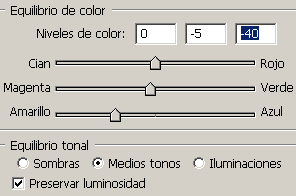 |
 |
Parámetros
de axuste con Equilibrio de cor e resultado. |
A ferramenta Corrección selectiva (Cor selectiva en PhotoPaint) pode semellar unha versión de Equilibrio de cor levada ao modo CMYK, pero o certo é que pouco teñen que ver. Na realidade, permite manipular a mestura de tinta de cuatricromía coa que se imprimirán os primarios aditivos e sustractivos -branco, negro e gris medio-, pensada para axustes avanzados de preimpresión.
Tampouco é recomendable para os axustes habituais o Mesturador de canles. Aínda que é unha das mellores opcións para traballos concretos -como converter de cor a escala de grises- e pode resolver situacións complicadas -cando unha canle está corrompida ou é demasiado ruidosa- ao permitir trasvasar información porcentual dunha canle a outra, a sua aplicación á mellora xeral da cor non aventaxa a outros comandos máis sinxelos.
Para completar o repaso ás ferramentas baseadas en canles mencionamos unha incorporación recente en Photoshop, Filtro de fotografía. Como o seu nome indica, simula o efecto do uso de filtros ópticos de diferentes tonalidades antepostos no obxectivo, coa opción de regular a sua densidade.
Outra ferramenta disponible en PhotoPaint é Proporción mostra/destiño. Máis complexa que a anterior, permite mostrear unha zona de cor e aplicarlle un axuste de niveis particular.
Corrección por cualidades perceptivas
Neste segundo apartado, o comando máis representativo é o denominado Matiz/Saturación/Luminosidade en PhotoPaint, Ton/Saturación en Photoshop ou Tinte/Saturación/Luminosidade en Paint Shop Pro.
Actuando sobre o total da imaxe ou sobre un dos compoñentes primarios e secundarios, modifícase calquera das tres características. O seu manexo é tan sinxelo e efectivo que mesmo para aplicar a unha zona unha cor plana paga a pena enchela de calquera ton medio e modificalo rápidamente con Ton/Saturación, sen recorrer ao selector de cor.
Tamén é moi útil para afinar unha zona seleccionada que acaba de colorearse, ou ben para aumentar ou diminuir rápidamente a saturación global. Para compensar dominantes poida que non sexa tan efectivo como Equilibrio de cor, aínda que tamén se podería facer algo no exemplo, baixando a intensidade do compoñente azul. En Photoshop e Paint Shop Pro pode delimitarse manualmente a zona do espectro cromático que se vai axustar.
Pola sua parte, Reemprazar cor permite seleccionar a zona a correxir mediante mostraxe con contagotas, o mesmo que Gama de cores. En Photoshop é un pouco máis versátil que en PhotoPaint, que non dá opción a sumar ou sustraer mostras. En Gimp (Intercambio de cor) selecciónase por valores RGB.
Non presenta ninguna outra diferencia con Ton/Saturación.
Polo tanto, aínda que pode ser moi cómodo, trátase dun
comando prescindible. É máis, se queremos empregar Gama
de cores e definir seleccións complexas en combinación
con outras ferramentas de selección, teremos que facelo previamente
ao uso de Ton/Saturación.
 |
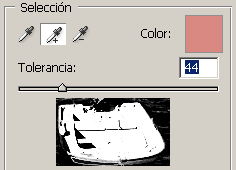 |
 |
Nesta
imaxe fíxose unha selección rectangular sobre unha das
lanchas, e logo modificouse con Reemprazar cor. |
No sitio de Reemprazar cor, Paint Shop Pro conta co comando Carta de Tintes, co que se modifica individualmente o matiz para calquera das dez referencias en que divide o espectro de cor. É rápido, pero un tanto imprevisible, e a luminosidade e saturación gradúanse globalmente.
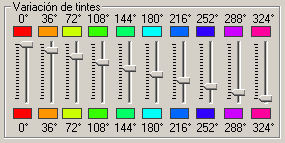 |
Reguladores
de Carta de tintes en Paint Shop Pro. |
Hai outras ferramentas máis orientadas ao tratamento combinado dos valores tonais e cromáticos. É o caso de Ton de Cor en PhotoPaint, que regula o brillo, a saturación e o contraste, parámetros que Photoshop integra como opción en Variacións, ou Rotación do mapa de cor en Gimp, onde poden sustituirse cores indicando o rango de matices de orixe e de destiño con valores angulares na roda de cor.
Tamén é interesante en Photoshop a opción Igualar cor, unha evolución recente de Ton/Saturación, pensada para solucionar as diferencias de ton que tantos rompedeiros de cabeza nos dan cando incluimos nunha fotomontaxe personaxes de diferentes tomas. O programa neste caso adapta a gama tonal dunha imaxe, capa ou selección a outra imaxe, que toma como modelo. A saturación e brillo axústanse manualmente, e engádese un regulador de transición para dar aínda máis flexibilidade.
O equivalente en Gimp é Coloreo de mostra. Paint Shop Pro, pola sua banda, dispón dun comando máis limitado, pero que vai no mesmo sentido: Corrección cromática manual, capaz de axustar cores da imaxe a algunha das mostras dun catálogo temático: tonalidades de follaxe, de pel, de acuarela, etc.
Por último, cabe lembrar que calquera dos programas avanzados permite utilizar prácticamente todas estas ferramentas en forma de capa de axuste, co que poden facerse correccións locais, limitando cada capa a unha zona concreta mediante una máscara.
